Autor:SK4 komentáreNaposledy aktualizovaný 26. júla 2016
Mnohí z nás si myslia, že archivácia je zbytočný krok, pokiaľ ide o naše e-maily. Väčšina našich kolegov tu v AppleToolBox to ani nerobí. Radšej nechávajú svoje prichádzajúce e-maily v doručenej pošte a používajú „Označiť ako prečítané“ a iné príznaky na označenie akcií, ktoré je potrebné vykonať s prichádzajúcimi e-mailami. Najčastejšou odpoveďou na nearchivovanie, ktorú sme počuli, je „E-maily si uchovávam v priečinku doručenej pošty, aby som ich mohol ľahko nájsť“.
Archivácia e-mailov uľahčuje správu času a poskytuje určitú štruktúru. Keď archivujete e-maily, s ktorými ste skončili, zostane vám čistý priečinok doručenej pošty, ktorý obsahuje e-maily, ktoré si zaslúžia vašu pozornosť. Bez neporiadku! Už žiadne straty dôležitých e-mailov. V tomto príspevku vám ukážeme krok za krokom sprievodcu, ktorý môžete použiť na nastavenie archívnej poštovej schránky a tiež automatickú archiváciu pošty.
Krok 1. Otvorte aplikáciu Mail a kliknite na Schránka > Nová schránka
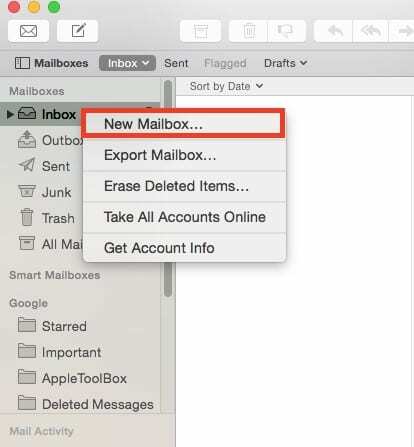
Krok 2 Zadajte názov pre novú poštovú schránku a vyberte umiestnenie z rozbaľovacej ponuky. Odporúčame, aby ste ako miesto použili „Na mojom Macu“ a správne ho pomenovali. Ako názov priečinka v tomto príklade použijeme ATB_Archive.
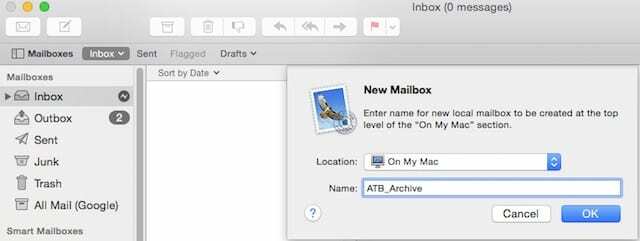
Krok - 3 Keď toto nastavíte, poštová schránka je vám k dispozícii na ľavej strane podobne ako ktorákoľvek iná poštová schránka a môžete svoje e-maily presúvať ručne, keď s nimi skončíte.
Krok – 4 Teraz prichádza zábavná časť automatizácie procesu archivácie pomocou pravidiel. Je to celkom jednoduché, keď sa na to dostanete.
Krok – 5 Kliknite na Mail > Predvoľby. Kliknite na Pravidlá a vyberte si Pridať pravidlo
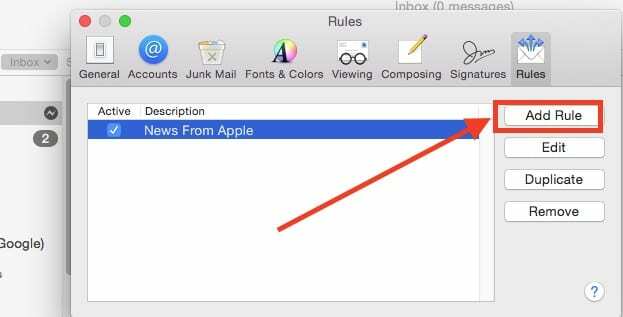
Krok – 6 Označte priečinok poštovej schránky priečinku, ktorý ste vytvorili v kroku 2.
Krok - 6 Pomenujte pravidlo v poli popisu a pridajte podmienky. Môžete pridať podmienky, ako napríklad e-mail starší ako dva týždne. Stlačením tlačidla + pridáte ďalšie podmienky. Tu môžete získať celkom konkrétne informácie, napríklad „Všetky e-maily od odosielateľa x alebo odosielateľa y“ nie sú archivované. Uložte si pravidlá.
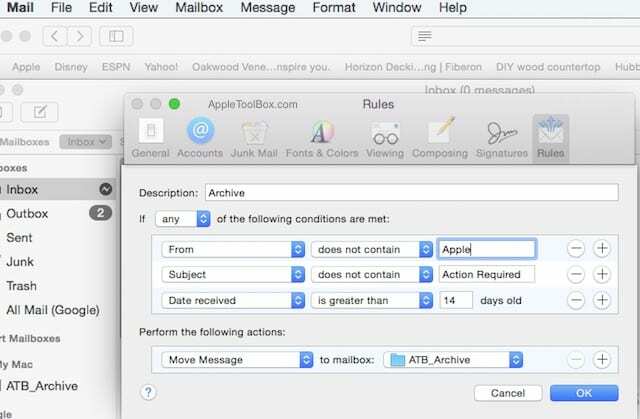
Krok - 7 Vyskúšajte to a máte hotovo. Hneď ako budú e-maily vo vašej doručenej pošte spĺňať pravidlá, ktoré ste nastavili, vaša pošta ich automaticky presunie z vašej doručenej pošty do lokálneho archívneho priečinka, ktorý ste nastavili.
Niekedy sú to jednoduché veci, ktoré nás robia produktívnejšími. Ak ste niekedy otvorili svoju schránku a cítili ste, že sa potrebujete napiť, nie ste sami. Vyskúšajte funkciu automatickej archivácie a presvedčte sa sami!
Vitajte v dňoch doručenej pošty bez neporiadku!

Sudz (SK), ktorý je posadnutý technológiou od skorého príchodu A/UX na Apple, je zodpovedný za redakčné smerovanie AppleToolBoxu. Sídli v Los Angeles, CA.
Sudz sa špecializuje na pokrytie všetkých vecí pre macOS, pričom v priebehu rokov skontroloval desiatky vývojov OS X a macOS.
V bývalom živote Sudz pomáhal spoločnostiam z rebríčka Fortune 100 s ich technologickými a obchodnými ambíciami.